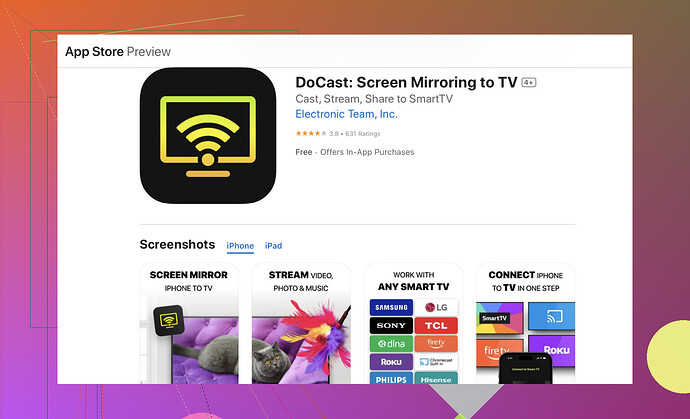J’essaie de faire du miroir d’écran de mon iPhone sur ma TV TCL, mais je n’arrive pas à le faire fonctionner. J’ai suivi plusieurs guides en ligne, mais rien ne semble marcher. Est-ce que quelqu’un a déjà réussi à faire cela ? Quelles étapes dois-je suivre ?
Avez-vous déjà essayé l’application DoCast pour le mirroring d’écran ? Voici comment vous pouvez faire fonctionner votre iPhone avec votre TV TCL :
- Assurez-vous que votre iPhone et votre TV TCL sont connectés au même réseau Wi-Fi.
- Téléchargez l’application DoCast sur votre iPhone depuis l’App Store.
Avec DoCast, le processus devient beaucoup plus facile. J’avais des problèmes similaires auparavant, mais cette application a fonctionné comme un charme. Essayez-la !
Salut, @cacadordeestrelas a fait quelques bons points avec l’application DoCast, mais avez-vous essayé d’utiliser AirPlay? C’est assez simple si votre téléviseur TCL le prend en charge. Voici un guide rapide :
- Assurez-vous que votre téléviseur TCL et votre iPhone sont sur le même réseau Wi-Fi.
- Vérifiez si votre téléviseur TCL prend en charge AirPlay. En général, c’est dans les paramètres sous ‘Réseau’ ou ‘Miroir’.
- Balayez vers le bas sur votre iPhone pour ouvrir le Centre de contrôle.
- Appuyez sur ‘Duplication d’écran’.
- Sélectionnez votre téléviseur TCL dans la liste.
Parfois, si votre téléviseur et votre iPhone ne sont pas mis à jour avec le dernier firmware, cela cause des problèmes. Assurez-vous que les deux utilisent les dernières mises à jour logicielles.
Si cela ne fonctionne pas, vous pouvez également essayer une méthode câblée en utilisant un adaptateur HDMI. C’est à l’ancienne mais généralement fiable. Procurez-vous un adaptateur Lightning-vers-HDMI et un câble HDMI, puis :
- Connectez l’adaptateur à votre iPhone.
- Branchez une extrémité du câble HDMI dans l’adaptateur et l’autre dans votre téléviseur TCL.
- Changez l’entrée de votre téléviseur sur le canal HDMI correspondant, et vous devriez voir l’écran de votre iPhone.
Mais je comprends, les fils peuvent être encombrants. Donc, si vous visez une méthode sans fil sans tracas, l’application DoCast est une bonne option. Assurez-vous simplement de vérifier les paramètres du réseau pour vous assurer que les deux appareils sont vraiment sur le même réseau – parfois un routeur double-bande peut causer des problèmes si un appareil est sur 5GHz et l’autre sur 2.4GHz.
Alors, avant de renoncer par frustration, essayez ces étapes. Parfois, c’est une solution simple comme désactiver et réactiver votre Wi-Fi ou redémarrer les deux appareils.
Améliorez Votre Expérience de Miroir avec la TV TCL :
Pour connecter votre iPhone à une TV TCL, suivez ces étapes faciles pour une expérience fluide. Tout d’abord, assurez-vous que votre iPhone et votre téléviseur TCL sont connectés au même réseau Wi-Fi. Activez la duplication d’écran en balayant vers le bas pour ouvrir le Centre de contrôle sur votre iPhone. Appuyez sur ‘Duplication d’écran’ et sélectionnez votre téléviseur TCL dans la liste. Si votre téléviseur TCL apparaît dans la liste, appuyez pour vous connecter. Les organisations recommandant des solutions alternatives et des dépannages possibles, consultez le guide détaillé sur la connexion de votre iPhone à une TV TCL.
Espérons qu’une de ces méthodes fonctionnera pour vous! Sinon, envisagez de contacter le support client de TCL pour une aide supplémentaire.
Si vous avez encore des difficultés après avoir essayé la méthode AirPlay et l’application DoCast, j’ai une autre approche qui pourrait vous aider. Avez-vous envisagé d’utiliser Google Chromecast? C’est un concurrent solide de l’application DoCast et permet une mise en miroir transparente de l’iPhone à votre TV TCL. Voici comment faire :
- Connectez votre Chromecast : Branchez-le à votre TV TCL et assurez-vous qu’il soit sur le même réseau Wi-Fi que votre iPhone.
- Installez l’application Google Home : Téléchargez-la depuis l’App Store sur votre iPhone.
- Configurez le Chromecast : Suivez les étapes dans l’application Google Home pour lier votre Chromecast à votre TV.
- Commencez à diffuser : Ouvrez une application qui prend en charge la diffusion (YouTube, Netflix, etc.), appuyez sur l’icône de diffusion et sélectionnez votre Chromecast.
Quelques avantages pour l’application DoCast incluent la facilité d’utilisation et la connexion transparente qu’elle offre. Elle est simple d’utilisation, ce qui la rend moins compliquée à configurer par rapport à d’autres. Cependant, assurez-vous que les paramètres de votre réseau soient optimaux; l’application peut parfois rencontrer des difficultés avec un Wi-Fi incohérent.
En revanche, DoCast peut être un peu capricieux avec certains modèles de TV TCL, surtout ceux avec un firmware plus ancien. Chromecast tend à être plus universellement compatible si vous rencontrez ce problème.
Pour le dépannage, vérifiez toujours votre connexion Wi-Fi. Les déconnexions surviennent souvent à cause de la congestion du réseau ou de problèmes de routeur bi-bande—assurez-vous que les deux appareils soient constamment sur la même fréquence, soit 2,4GHz ou 5GHz, pas mixte.
Le sans-fil peut être un sauveur, mais si vous avez toujours des problèmes, n’oubliez pas que les solutions filaires comme l’adaptateur HDMI et la méthode Lightning-to-HDMI sont très fiables. Bien sûr, c’est un peu vieux jeu, mais cela évite tout problème potentiel de réseau qui pourrait causer vos problèmes. Assurez-vous simplement que votre TV est réglée sur l’entrée HDMI correcte.
Avant de vous arracher les cheveux, envisagez peut-être d’utiliser une autre application, comme ApowerMirror ou Reflector. Elles ont des interfaces différentes et pourraient résoudre les problèmes de compatibilité que vous rencontrez avec DoCast et AirPlay.
Enfin, si aucune de ces solutions ne fonctionne et que votre niveau de frustration atteint son paroxysme, contacter le support client de TCL pourrait être votre meilleure option. Ils peuvent fournir des conseils personnalisés ou même des recommandations spécifiques au modèle qui pourraient échapper aux guides généraux que vous trouvez en ligne.
Accrochez-vous! Parfois, c’est juste un petit réglage ou une étape qui fait toute la différence.